
2. 文生图参数设置
【大模型】AWPainting
【提示词】a girl,bright picture,whole body,light,lighting art,dramatic light and shadow,dress,
【采样方法】Euler a
【采样步数】20-30
【尺寸】 和 controlnet 中的图像保持一致尺寸就行
【高清修复】根据情况选择是否开启,开启后生图会变慢,放大算法4x-UltraSharp
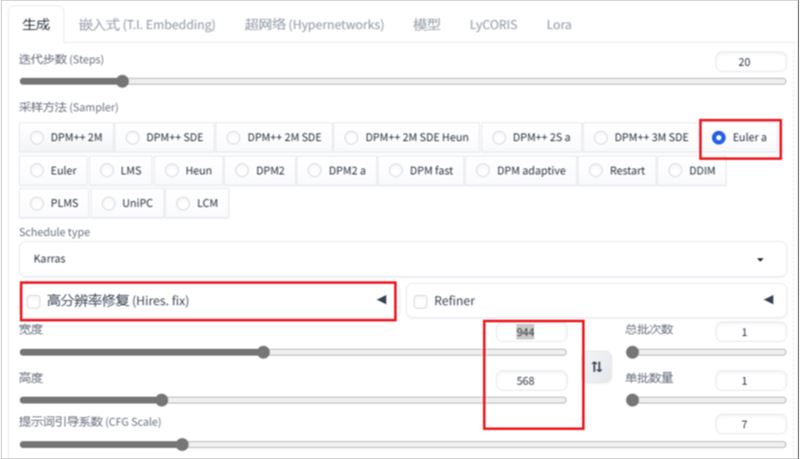
3. contentNet 设置
参数可以按下图设置,但是需要注意的是控制权重的调整,太高会文字和光线不融合,太低会没有效果,我这边建议 0.2-0.5 之间,模型还可以选择control_v1p_sd15_brightness 这个模型,效果会比 illumination 差一点。
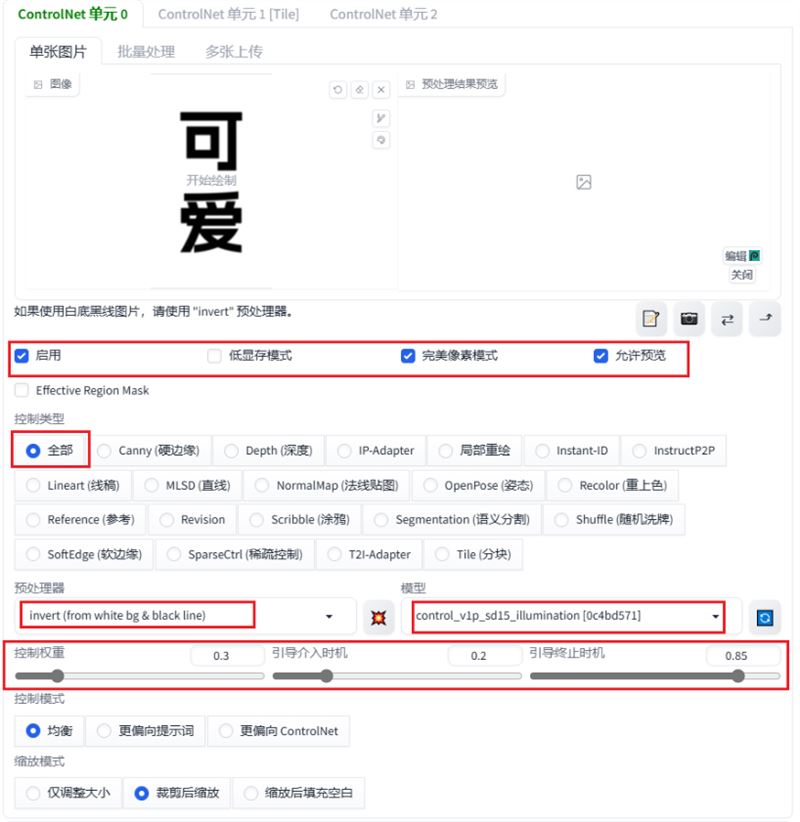
4. 点击生成
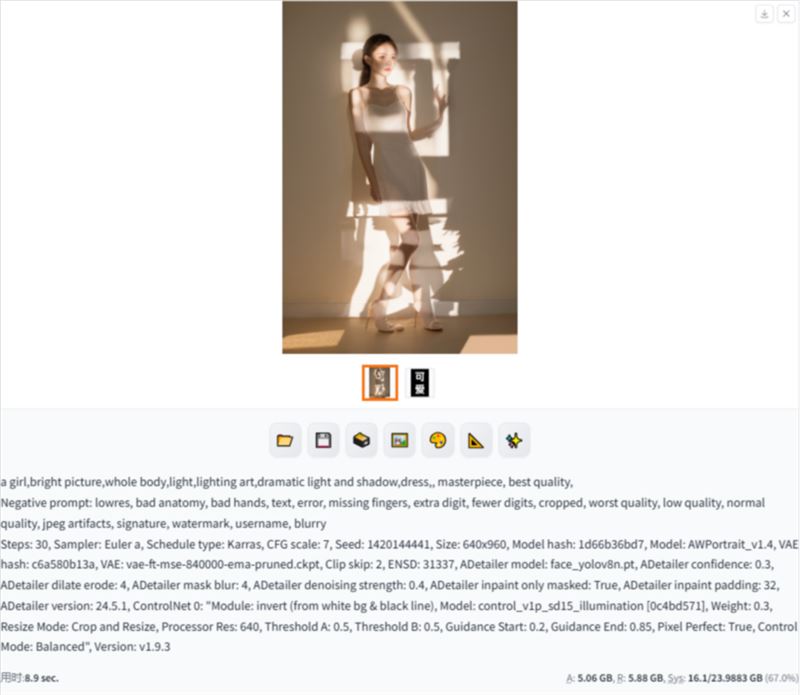
5. 调整与优化
根据生成的艺术字体效果,您可以对模型进行调整和优化。您可以尝试调整字体的颜色、大小、透明度等参数,以使字体与光影效果更加融合。也可以对图像进行一个高清放大,发送到图生图中开启 Tiled diffusion 和 Tile Vae 重绘即可
完成光影艺术字体的生成后,您可以将设计的字体应用到您的项目中。无论是用于品牌标识、海报设计还是个人艺术创作,这些独特的光影艺术字体都能为作品增添独特的魅力。
【示例 1】
cyberpunk,street,no one,cyberpunk buildings,neon lights,aircraft,science fiction,((futurism)),surreal,bright light,Tyndall effect,unreal,projection,virtual reality,rainy night,billboard,tall building,hyperrealism,absurdres,HD,16K,super many details,dramatic lights,car coming and going,, masterpiece, best quality,

【示例 2】
a girl,bright picture,whole body,light,lighting art,dramatic light and shadow,dress,, masterpiece, best quality,


0
文章目录
2. 文生图参数设置
3. contentNet 设置
4. 点击生成
5. 调整与优化
AI教程交流群

扫描二维码加入群聊
与同行学习交流&资源共通
© CopyRight 2002-2024 ,CHINAZ.COM , Inc.All Rights Reserved.